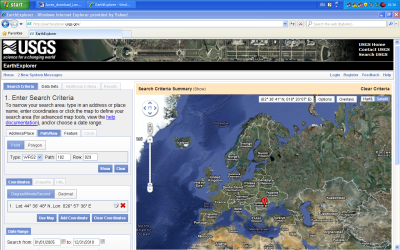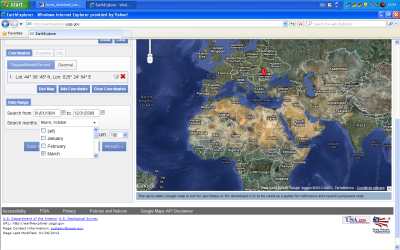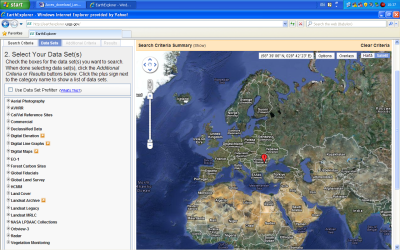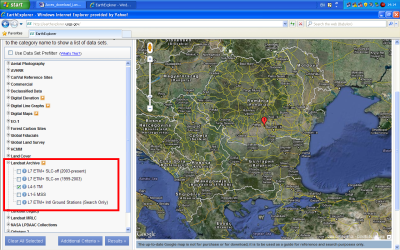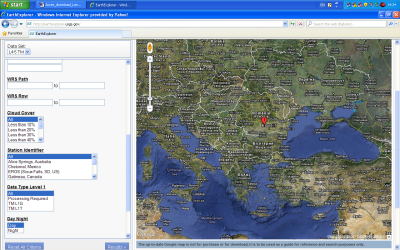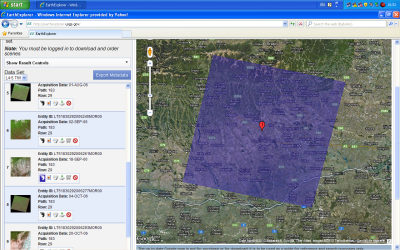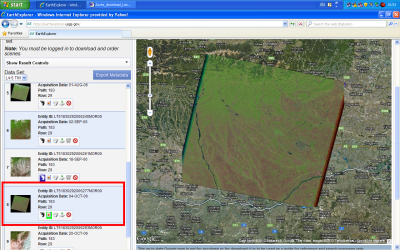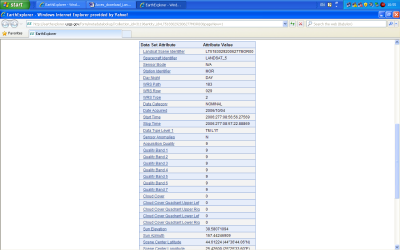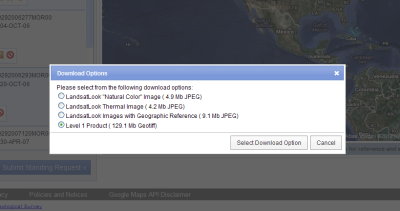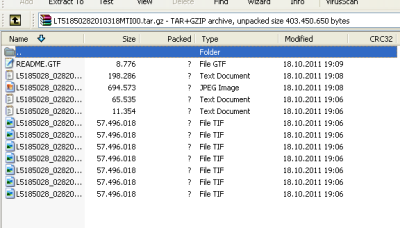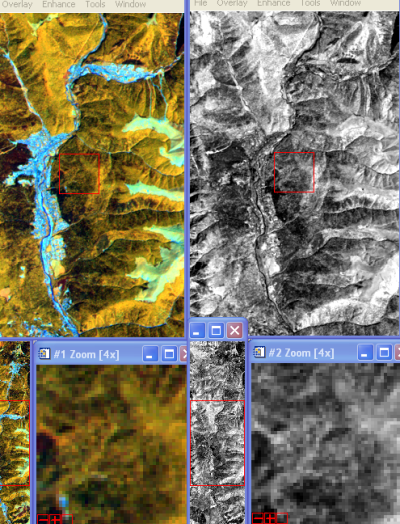Descărcarea imaginilor Landsat L1T din baza de date Earth Explorer – USGS
de Bogdan Andrei Mihai
Publicat la 17 Feb 2012 | Secţiunea: Articole | Categoria: Teledetecție/
Nivel de dificultate: 


Introducere
Baza de date Earth Explorer (http://earthexplorer.usgs.gov) oferă o paletă mai diversificată de imagini și date geospațiale decât baza Global Land Cover Facility (vezi tutorialul anterior pe geo-spatial.org). Principalul avantaj este legat pe de o parte de produsele accesibile gratuit, în baza creării unui cont de utilizator cu nume și parolă (login), dar pe de altă parte și de instrumentele de căutare mai avansate. Mai mult, o serie de imagini existente în arhivă pot fi pregătite la cererea utilizatorului, în mod gratuit, atunci când status-ul acestora este de preview cu metadate (imaginea micșorată a scenei, folosită doar la previzualizare).
Un alt element de utilitate practică este descărcarea în modul bulk, a arhivei de fișiere (benzi spectrale și metadate) corespunzătoare imaginilor Landsat dorite.
Nivelul de procesare este destul de avansat, L1T, semnificând, restabilirea radiometrică, coînregistrarea cu harta topografică în proiecția UTM-WGS 84, cu modelul numeric al terenului, ceea ce oferă aceleași însușiri cu cele ale unei imagini ortorectificate (orientată exterior, la teren dar și repoziționată pe suprafața topografică). Nivelul de erori al corecțiilor geometrice este în limite foarte bune (zeci de centimetri) ceea ce oferă un avantaj important în procesarea digitală, inclusiv în combinarea cu straturi informaționale vector sau raster provenite din surse independente (ex. curbe de nivel extrase din harta topografică, clasificări orientate-obiect din fotograme aeriene digitale, vectori extrasi din harta geologică etc.).
Etapele de descărcare (download)
Descărcarea imaginilor presupune parcurgerea unor etape. Tutorialul de față nu își propune să prezinte toate posibilitățile existente, de aceea unele explicații sunt foarte simple pentru a ajuta inclusiv pe cei ce se inițiază în procesarea și analiza imaginilor de teledetecție. Capturile de ecran au fost lăsate în configurația inițială pentru a asigura o bună orientare și înțelegere a comenzilor. Pentru detalii privind aceste date de teledetecție, recomandăm descărcarea și consultarea unor documentații tehnice în format pdf de la adresele de mai jos:
http://landsathandbook.gsfc.nasa.gov (manualul Landsat)
http://landsat.usgs.gov/documents/LS_DFCB_20_TM_Level_1_DFCB.pdf (documentația tehnică a produselor Landsat).
Fig. 1. Pagina de acces a portalului Earth Explorer USGS (United States Geological Survey).
Aceasta permite de la început precizarea regiunii pentru care căutăm imaginea pe baza unei adrese (pentru teritoriul SUA), dar mai ales a numărului orbitei (path) și al șirului (row), raportate la sistemul de referință al scenelor Landsat (WRS 1 sau 2). La acestea se adaugă inclusiv căutarea orientată către obiecte (features), la nivelul teritoriului SUA dar și la nivel mondial. Aceasta din urmă se limitează la elemente stocate în baza de date (ex. vulcan, oraș, ghețar, la care se va preciza denumirea geografică (aplicația este conectată la toponimele din aplicația Google Earth). Precizarea perioadei de timp acoperite de imagini se poate realiza încă de la începutul procedurii de căutare.
În figura 1 a fost introdusă identificarea WRS-2 (Worldwide Reference System-2) pentru o scenă Landsat TM care să cuprindă Bucureștiul și județul Prahova. Cunoașterea acestor elemente este legată de precizarea latitudinii și longitudinii unui punct situat în regiunea care ne interesează. În acest scop, site-ul misiunilor Landsat de la USGS oferă un instrument util, care permite conversia coordonatelor geografice în numărul orbitei și al șirului scenei Landsat căutate (http://landsat.usgs.gov/tools_latlong.php). În acest caz am obținut identificarea p182r029 în sistem WRS-2, iar baza de date a afișat coordonatele centrului și localizarea acestuia în interfața Google Earth (markerul roșu).
Alegerea imaginii după momentul înregistrării (login, butonul dreapta sus), se poate realiza încă de la accesarea portalului (fig.1). Câmpurile din partea de jos, stânga a ecranului (data range) permit precizarea perioadei de timp pentru care sunt căutate imaginile.
De exemplu, pentru a analiza evoluția teritorială recentă a Capitalei, este importantă alegerea unor imagini care să surprindă atât perioada socialistă (Landsat TM, între 1984-1989) cât mai ales perioada exploziei imobiliare recente (Landsat TM, ETM+, între 2001, momentul retrocedărilor masive de terenuri sau imobile, și 2009, cu începutul perioadei de recesiune în Europa). Câmpurile “data range” (fig. 2) oferă inclusiv posibilitatea precizării lunilor anului dorite. De exemplu, pentru analiza amintită ar fi utile imagini care să permită o cât mai bună vizualizare a construcțiilor și a tramei stradale urbane, pe fondul unei vegetații în fenofazele incipiente sau către finalul sezonului (ex. martie sau octombrie).
Fig. 2. Precizarea perioadei de timp pentru care sunt căutate imagini Landsat TM, în cazul aplicației de analiză a dinamicii urbane a Bucureștiului (între 1984-2009). Se observă alegerea imaginilor din luna martie.
Continuarea căutării în arhiva de imagini Landsat (Fig. 3) este înlesnită de filtrarea după senzorul care a preluat imaginea. Acest pas presupune o reîntoarcere, în anumite cazuri la pagina proiectului Landsat (USGS sau NASA Goddard Space Flight Center), unde există prezentarea senzorilor Landsat.
De exemplu, imaginile la rezoluția spațială de 30 m caracterizează doar senzorii Landsat 5 TM și Landsat 7 ETM+, în timp ce imaginile pancromatice la 15 m sunt obținute numai de către senzorul Landsat 7 ETM+ începând cu 15 aprilie 1999. Un alt aspect important este separarea imaginilor cu defectul SLC-off, caracteristice numai senzorului ETM+, cu începere din mai 2003. Acestea prezintă linii de scanare lipsă și sunt prevăzute în arhiva de descărcat cu un “kit de reparații’’, fomat dintr-un strat cu rol de mască derivat din imagini Landsat TM ce au rezultat din înregistrări realizate în paralel de senzorul Landsat 5 TM (plasat pe orbită la 01 martie 1984), reactivat între timp din motive tehnice. Prin aplicarea acestuia la imaginea defectă se poate restaura, cel puțin teoretic integritatea setului de date spațiale și spectrale.
Fig. 3. Prezentarea setului de date disponibile în bara din stânga hărții. Alegerea acestora presupune o minimă documentare asupra caracteristicilor acestora, dar mai ales asupra tipului de imagine sau produs derivat, rezoluție spațială, spectrală, radiometrică și temporală. În cazul căutării imaginilor Landsat, se poate seta ,,Landsat Archive” mai ales, dar există și alte posibilități (ex. Landsat Legacy, Landsat MRLC, explicate în site-ul proiectului Landsat USGS).
Fig. 4. Selectarea senzorului care a preluat imaginea prin detalierea componentelor arhivei de imagini Landsat. În acest caz au fost bifate imaginile Landsat TM, obținute de senzorii de la bordul sateliților Landsat 4 și 5, după luna iulie 1982 (L 4-5 TM). În fereastra hărții a fost mărită scara de vizualizare și se poate observa marcat cu roșu, centrul scenelor satelitare căutate (p183r029).
Un alt aspect al căutării imaginilor îl constituie criteriile tehnice de selecție a acestora (additional criteria, butonul de sub bara cu tipuri de date din fig. 4). În mod curent, peste această etapă se poate trece, dar, în condiții de căutare avansată, analistul de imagini poate preciza mai multe caracteristici (Fig. 5).
Fig. 5. Precizarea unor criterii suplimentare (additional criteria) în scopul căutării avansate a imaginilor Landsat TM.
Câmpurile în care acestea pot fi precizate se află în stânga hărții și constau în completarea: ID-ului din baza de date (dacă este știut), a orbitei și a șirului, acoperirii noroase în procente, al stației de sol (dacă imaginea nu a fost centralizată la EROS data center), nivelul de procesare și momentul preluării (zi, noapte). De obicei imaginile de la stațiile de sol sunt la un alt nivel de procesare decât cele centralizate la USGS.
Accesul la imaginile disponibile se face prin butonul rezultate (results), care conduce la afișarea în format mult diminuat, de previzualizare, a tuturor scenelor Landsat care întrunesc condițiile căutării în baza de date (Fig .6). Acestea apar în bara din stânga hărții, pe care poate fi afișată și acoperirea spațială de detaliu a scenei satelitare.
Fig. 6. Afișarea scenelor ce respectă cerințele căutării noastre, în bara din stânga hărții, cu elementele caracteristice de bază (ID-ul stocat în arhiva de imagini, data de preluare de către sensor, orbita, șirul).
O serie de butoane pot ajuta selectarea scenei dorite pentru descărcare în vederea procesării și analizei. În exemplul de față apare scena p183r029 ce acoperă sudul României cu dimensiunea de 185×170 km și centrul situat între București și Pitești. Imaginile din stânga sunt falscolor și au diferite grade de acoperire noroasă. Harta din dreapta prezintă zona acoperită de scena satelitară dorită (footprint).
Previzualizarea poate oferi și o imagine mai mare a scenei căutate, pentru a se examina calitatea acesteia și a se decide dacă va fi descărcată. În acest caz se poate acționa butonul previzualizare (alăturat urmei de pas) care aduce în fereastra hărții, varianta în format mărit a scenei satelitare selectată (Fig. 7). Imaginea corespunde previzualizării din bara de la stânga hărții.
Fig. 7. Activarea previzualizării în format mărit a scenei satelitare Landsat TM p183r029 din data de 04 octombrie 2006 , prin acționarea butonului de previzualizare (în verde). Imaginea este translatată după coordonatele UTM-WGS 84, asociate produsului Landsat 1T (coînregistrat la teren).
Un alt element este legat de afișarea metadatelor imaginii alese (următorul buton din dreapta previzualizării). Aceste informații au o mare valoare pentru analiză, întrucât produsul imagine Landsat 1T nu are calibrarea radiometrică realizată (în vederea stocării în baza de date s-a efectuat numai restabilirea liniilor de scanare, înainte de trecerea la corecțiile de geometrie). Lista parametrilor poate fi obținută pe display (figura 8) dar poate fi descărcată și odată cu arhiva ce include benzile și datele imaginii. Identificarea scenei (http://earthexplorer.usgs.gov/resources/helpdocs/dict/landsat_dictionary.html#landsat_scene_identifier) , în cazul exemplului nostru, este ușor de citit prin separarea ID-ului în grupuri de litere și cifre după cum urmează:
LT51830292006277MOR00
LT5 (Landsat 5 TM, satelit și senzor)
183 (orbită), 029 (șirul) din WRS-2
2006 anul preluării
277 numărul zilei din anul 2006
MOR00 stația de sol la care a fost captat semnalul ce a devenit imagine (Moscow, Russia) și versiunea produsului (00 seminifică imagine de bază).
Fig. 8. Afișarea (aici parțială) a metadatelor datelor imaginii în tabel, cu precizarea ID-ului, a senzorului, a modului de lucru, stației de sol și mai ales a timpilor de calibrare și poziției centrului și colțurilor scenei satelitare. Importanța acestor date este foarte mare în calibrarea imaginilor în radianță sau reflectanță, deoarece datele inițiale sunt în formatul byte (0-255).
Descărcarea propriu-zisă (download) presupune ca utilizatorul să primească acordul administatorului bazei de date, după crearea unui cont și logarea la portalul de date geospațiale. Aceasta se face prin comanda login din bara dreapta sus (scris în albastru), după ce s-a completat un formular cu datele utilizatorului. Aceasta obligă la utilizarea în scop de educație și cercetare a datelor ce vor fi descărcate și la citarea provenienței acestora, în contextul diferitelor lucrări elaborate.
Prin acționarea butonului de download (săgeata verde verticală, în dreapta celui de metadate) se trece la afișarea posibilităților de descărcare.
De notat faptul că nu oricare dintre imaginile prezentate este pregătită pentru descărcare. În acest sens se poate formula o cerere în acest scop, prin acționarea butonului în formă de coș de cumpărături ce apare, în anumite cazuri, în dreapta săgeții verzi ce semnifică posibilitatea de descărcare imediată a arhivei. De asemenea există și opțiunea de a aduna mai multe scene în vederea descărcării ulterioare. Aceasta este accesibilă prin apăsarea unui buton cu denumirea “add to bulk download”.
Fig. 9. Opțiunile de descărcare a unei imagini Landsat TM.
Pentru a descărca imaginea cu toate benzile dorite se alege Level 1 Product, care reprezintă o arhivă cu imagini Geotiff ce pot fi procesate în soft-uri de analiză ca benzi spectrale separate sau ca fișer unitar (header cu extensia .hdr în soft-ul ENVI 3.4, de pildă). În acest moment se poate trece la activarea opțiunii și apoi la descărcarea propriu-zisă cu precizarea folderului în care va fi transferat fișierul.
Fig. 10. Structura datelor din arhiva corespunzătoare unei imagini Landsat TM, descărcată din baza de date Earth Explorer USGS. În bara de sus apare arhiva iar în fereastră sunt fișierele (condiții de utilizare, metadatele produsului, previzualizarea ca imagine în format JPG, două fișiere de metadate pentru calibrarea imaginii și în final cele șapte benzi spectrale, inclusiv infraroșul termal).
Concluzie
Finalizarea descărcării presupune deschiderea arhivei (Fig. 10), dar vizualizarea informațiilor se va realiza în interfața unui software specializat de analiză, așa cum apare și în ferestrele de dialog ce preced descărcarea. Calitatea datelor este deosebită la nivel de vizualizare (Fig. 11), iar analistul va stabili mai târziu pașii de urmat în vederea procesării imaginilor și extragerii datelor de interes (algoritmi, succesiune de algoritmi).
Fig. 11. Sector de subscenă Landsat TM din data de 24 iulie 2009 de pe Valea Prahovei (Azuga-Bușteni-Poiana Țapului) la rezoluția de 30 m, nivelul L1T, vizualizată în programul ENVI 3.4. Imagine falscolor 453 (stânga) și banda 2 (verde), în dreapta. Sursa imaginilor este baza de date Earth Explorer USGS.